构建基于React18的电子表格程序
Posted 葡萄城技术团队
tags:
篇首语:本文由小常识网(cha138.com)小编为大家整理,主要介绍了构建基于React18的电子表格程序相关的知识,希望对你有一定的参考价值。
背景
2022年3月29日,React正式发布18.0.0。本次升级内容包括开箱即用的改进,如自动批处理、新的API(如startTransition)和支持Suspense 的流式服务器端渲染。关于此次发布新增的功能可以参考**官方文档**。
作为一个构建用户界面的javascript 库,React一直被认为是一个严谨而优秀的前端框架,随着新版本的发行,使用热度也是越来越高。一个热知识,在大部分使用React开发的业务系统中,基本对表格都有需求。大部分情况下,我们使用react集成antd就可以完成一些常规的表格需求。但是在普通的表格中,如果要做一些公式函数的计算,或者在表格内部使用一些图表等功能时,这种常规的行列表就很难满足需求了。

除此之外,虽然React中使用了虚拟DOM及DOM DIFF算法,但如果表格中数据量大且需要经常性修改更新时,浏览器性能并不会太好。
因此,为了更好地满足业务系统中复杂的表格需求,本文将为大家介绍如何基于React18,构建一个功能更加强大的前端电子表格系统。
实战
首先,我们需要创建一个react项目,可以使用**create-react-app或者Vite**来创建。但由于Vite 使用 esbuild 预构建依赖,esbuild 使用Go 编写,相比较于JavaScript 编写的打包器预构建依赖快10-100 倍,整体上来说,使用效率要高于cra。因此本文使用Vite来创建React项目。需要注意的是,使用Vite需要Node的版本高于12,如果Node的版本过低,注意升级Node哦。
进入想要创建项目的目标文件夹之后,根据自己用的工具,执行以下命令的一种,即可创建一个最简单的React项目:
# npm 6.x
npm create vite@latest vite-react --template react
# npm 7+, extra double-dash is needed:
npm create vite@latest vite-react --template react
# yarn
yarn create vite vite-react --template react
# pnpm
pnpm create vite vite-react -- --template react
上述命令中vite-react表示创建的工程名称,–template表示创建项目时使用的模板,react模板默认使用js,如果要使用ts,需要将–template react 替换为–template react-ts。
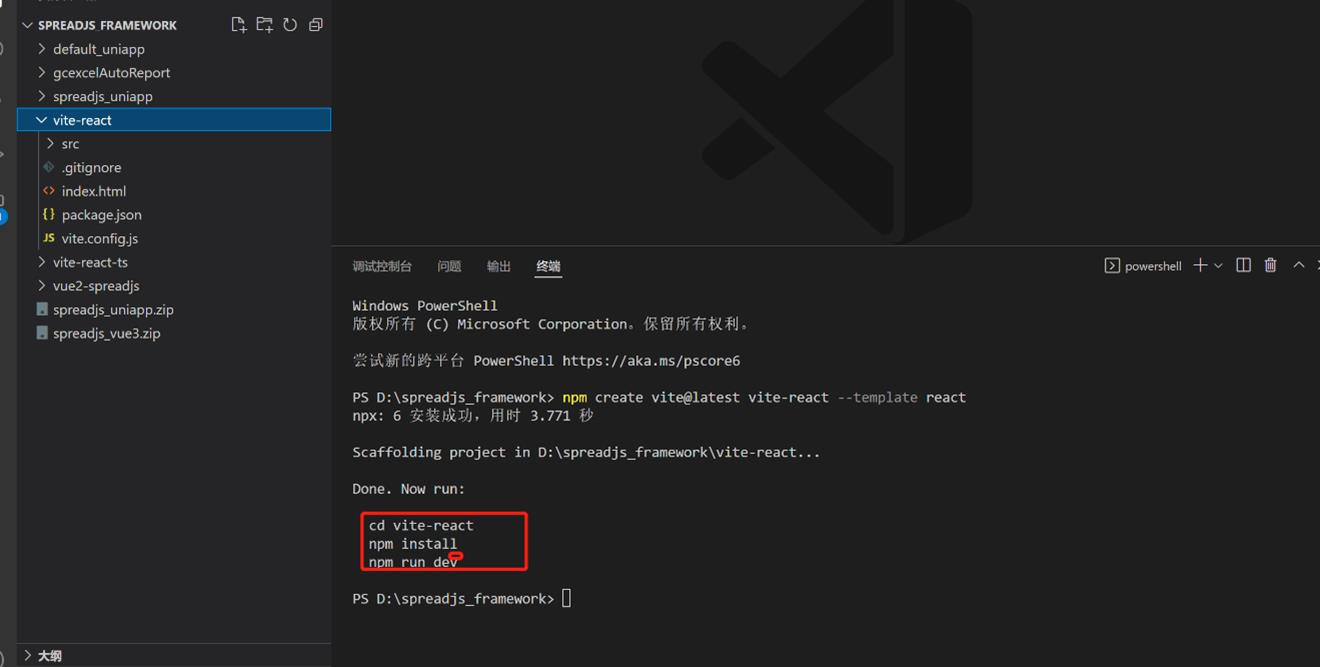
创建完成之后,进入到项目目录,执行npm install,依赖资源安装完成之后,执行npm run dev,项目即可启动。
当然,这些命令在创建项目完成之后,终端都会有提示,如上图所示。
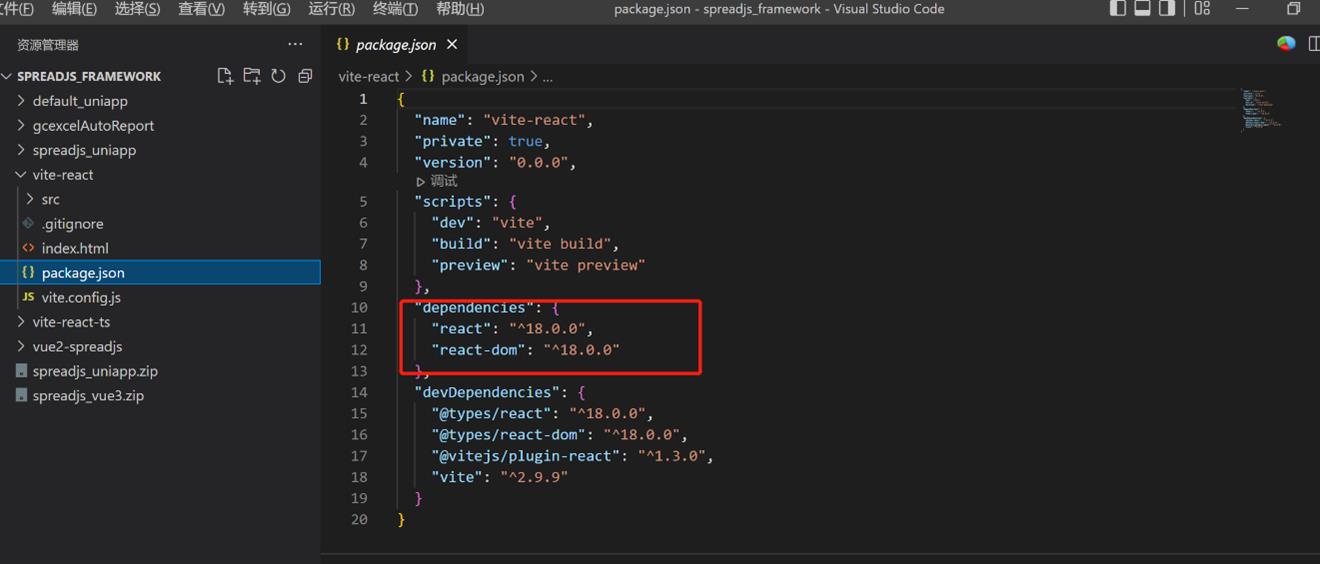
打开package.json,可以看到React的版本为18.0.0的最新版,在创建项目时,默认都会使用最新版本的React,如上图。
项目启动之后,app.jsx中会有很多不需要的内容,大家可以自行删掉,构建一个最简洁的项目。接下来我们引入前端表格组件,在package.json中添加以下代码(紫色内容),之后执行npm install,安装新增的依赖资源:
"dependencies":
"react": "^18.0.0",
"react-dom": "^18.0.0",
"@grapecity/spread-sheets": "15.0.7",
"@grapecity/spread-sheets-react": "15.0.7",
"@grapecity/spread-excelio": "15.0.7",
"@grapecity/spread-sheets-charts": "15.0.7",
"@grapecity/spread-sheets-print": "15.0.7",
"@grapecity/spread-sheets-pdf": "15.0.7",
"@grapecity/spread-sheets-barcode": "15.0.7",
"@grapecity/spread-sheets-shapes": "15.0.7",
"@grapecity/spread-sheets-resources-ko": "15.0.7",
"@grapecity/spread-sheets-resources-ja": "15.0.7",
"@grapecity/spread-sheets-resources-zh": "15.0.7",
"@grapecity/spread-sheets-languagepackages": "15.0.7",
"@grapecity/spread-sheets-pivot-addon": "15.0.7",
"@grapecity/spread-sheets-designer": "15.0.7",
"@grapecity/spread-sheets-designer-resources-cn": "15.0.7",
"@grapecity/spread-sheets-designer-react": "15.0.7",
"@grapecity/spread-sheets-tablesheet": "15.0.7"
,
依赖安装之后,我们需要创建两个jsx文件,用来引入SpreadJS的不同部分,OnlineSpread表示当前组件为SpreadJS运行时组件,实现该组件的核心代码如下所示:
import Component from 'react'
import GC from '@grapecity/spread-sheets';
import '@grapecity/spread-sheets-resources-zh';
GC.Spread.Common.CultureManager.culture("h-zcn");
import SpreadSheets, Worksheet, Column from '@grapecity/spread-sheets-react';
export default class OnlineSpread extends Component
constructor(props)
super(props);
this.spread = null;
initSpread(spread)
this.spread = spread;
//设置当前spread中工作表的数量
this.spread.setSheetCount(2)
//获取第一个工作表
let sheet = spread.getSheet(0) //or let sheet = spread.getSheetFromName('Sheet1')
//设置列宽
sheet.setColumnWidth(0,150) //第一个参数为列索引,第二个参数为列宽
//单个单元格设置值
sheet.setValue(0,0,'Hello Grapecity') //参数依次表示行索引、列索引、内容
//设置单元格公式
sheet.setFormula(0,1,'=SUM(A2:A5)') //参数依次为行索引、列索引、公式
//设置区域内容
//表示从行索引为2,列索引为0的单元格开始,设置2行3列的数据
sheet.setArray(2,0,[[1,'hello','grapecity'],[2,'hello','javascript']])
//设置文字颜色
sheet.getCell(2,1).foreColor('#f00')
render()
return(
<SpreadSheets workbookInitialized=spread=>this.initSpread(spread)>
<Worksheet>
</Worksheet>
</SpreadSheets>
)
在app.jsx中引入OnlineSpread,页面展示效果如下:
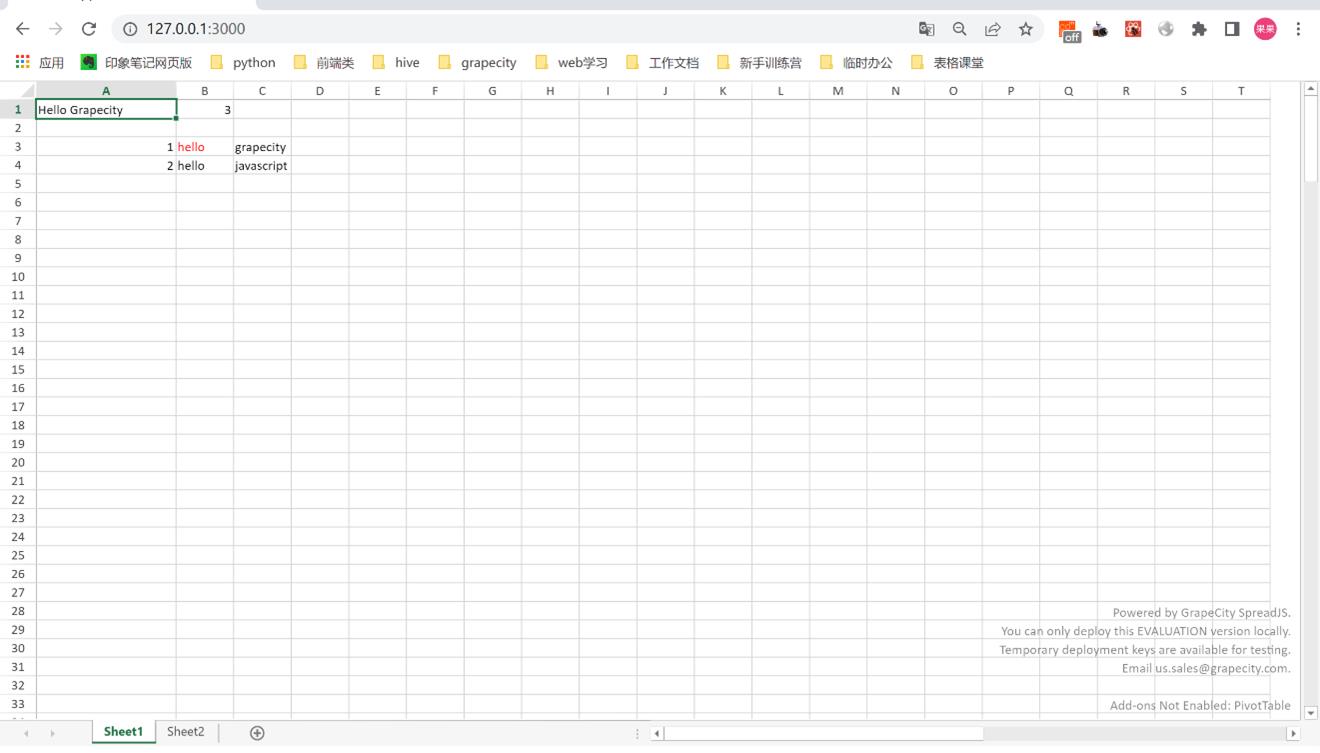
接下来,我们需要引入包含工具栏的部分,新建一个OnlineDesigner.jsx,核心代码如下:
import Component, PropsWithChildren, ReactNode from 'react'
import '@grapecity/spread-sheets-designer-resources-cn';
import "@grapecity/spread-sheets/styles/gc.spread.sheets.excel2013white.css"
import '@grapecity/spread-sheets-designer/styles/gc.spread.sheets.designer.min.css'
import "@grapecity/spread-sheets-tablesheet";
import "@grapecity/spread-sheets-barcode";
import "@grapecity/spread-sheets-charts";
import "@grapecity/spread-sheets-shapes";
import "@grapecity/spread-sheets-languagepackages";
import "@grapecity/spread-sheets-print";
import "@grapecity/spread-sheets-pdf";
import "@grapecity/spread-sheets-pivot-addon";
import "@grapecity/spread-sheets-resources-zh";
import "@grapecity/spread-sheets-designer-resources-cn";
import * as GCDesigner from '@grapecity/spread-sheets-designer';
import "@grapecity/spread-sheets-resources-zh"
import GC from "@grapecity/spread-sheets"
import Designer from '@grapecity/spread-sheets-designer-react';
GC.Spread.Common.CultureManager.culture('zh-cn')
export default class OnlineDesigner extends Component
constructor(props)
super(props)
this.designer = null
designerInitialized = (designer) =>
this.designer = designer
console.log(designer)
// 获取与designer相关联的工作簿(Spread)
let spread = this.designer.getWorkbook()
let sheet = spread.getActiveSheet()
//设置数值
sheet.setValue(0,0,'Hello Grapecity')
//设置行高
sheet.setColumnWidth(0,120)
//设置区域内容
sheet.setArray(1,0,[[2,3,5]])
//设置公式
sheet.setFormula(3,0,'=sum(A2:C2)')
render()
return(
<Designer
spreadOptions=sheetCount: 3
styleInfo=height: '98vh'
designerInitialized = this.designerInitialized
/>
)
在app.jsx中引入OnlineDesigner,页面中显示如下:

到这里我们就正式完成基于React18构件纯前端表格,在该表格上,我们可以继续设置大量数据、公式,也可以实现报表设计,报表设计操作形式与Excel类似。
Demo下载地址:https://github.com/GrapeCityXA/SpreadJS_vite_react18
更多demo体验:
https://demo.grapecity.com.cn/spreadjs/gc-sjs-samples/index.html?id=34
以上是关于构建基于React18的电子表格程序的主要内容,如果未能解决你的问题,请参考以下文章
用Python构建一个电子表格应用程序的,以使数据科学变得更容易